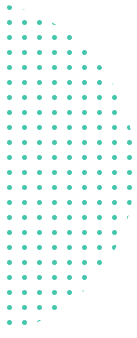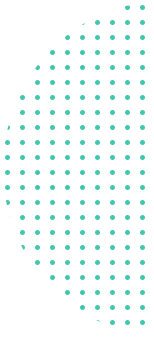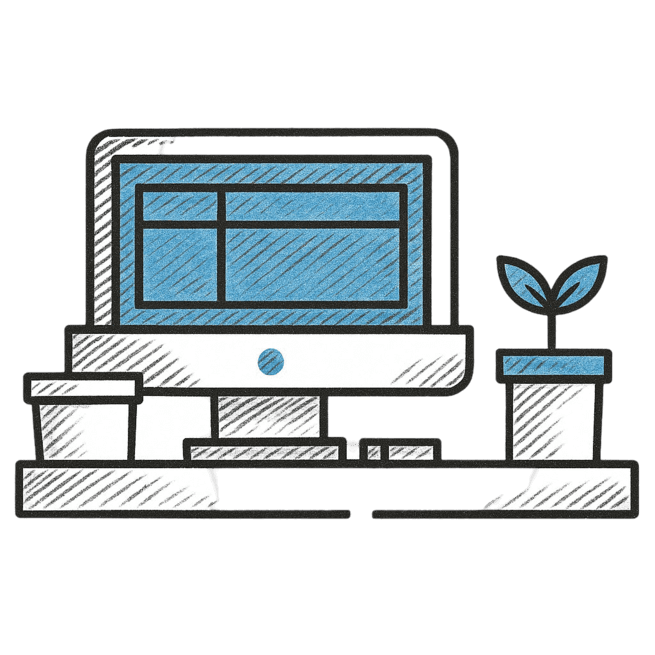แก้ไฟล์ PDF อยย่างไร
เปิดไฟล์ใน แก้ PDF ออนไลน์
กดที่เครื่องมือบทความในเมนูข้างบน
เพื่อข้อความในหน้าไฟล์ PDF. แก้ข้อความโดยการกดลงบนตัวข้อความเพื่อเริ่มแก้
เพื่มรูปลงบนหน้า. กดและลากเพื่อขยับ เปลี่ยนไซส์ หรือหมุนรูป
กรอกแบบฟอร์ม PDF และเพิ่มลายเซ็น. วาด พิมพ์ หรือ อัพโหลดรูปของลายเซ็นคุณ
อธิบายหน้า PDF เน้นข้อความ และเน้นสิ่งที่แก้ด้วยการขีดฆ่า
เพิ่มลิ้งค์ใหม่ให้เว็บ หรือหน้าในชิ้นงาน. แก้ไขไฮเปอร์ลิ้งในไฟล์ PDF ง่ายๆ
หาและแทนที่คำที่พบบ่อยๆในไฟล์ PDF ง่ายๆ. ลบบ้างส่วนของหน้าออก. เพิ่มรูปทรง
กดส่งผลสิ่งที่แก้และดาวโหลดชิ้นงาน